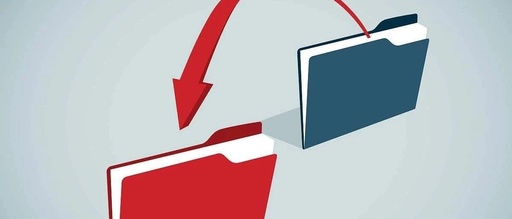基本要求 在存储、运输和使用设备的过程中,请保持设备干燥,并避免激烈碰撞。
请勿自行拆卸设备,设备发生故障时请联系指定的维修点。
未经授权,任何单位和个人不得对设备进行结构、安全、性能及设计等方面 的改动。
使用本设备时应遵循相关的法律法规,尊重他人的合法权利。
请使用满足SELV(安全超低电压)要求的电源,并按照IEC60950-1符合 LimitedPowerSource(有限电源)的额定电压为12V直流电源供应。
为减少火灾或电击危险,请勿让本产品受到雨淋或受潮。
本安装应该由专业的服务人员进行,并符合当地法规规定。
应该在建筑物安装配线中组入易于使用的断电设备。
有关在天花板上安装设备的指示:安装后,请确保该连接至少可承受向下50 牛顿(N)的拉力。
使用须知 请使用产品配套的附件以及厂商推荐的配件,例如电源适配器等。
在让摄像机运行之前,请检查供电电源是否正确。
请勿将此产品摔落地下或受强烈敲击。
在对相机进行清洁时,请使用鼓风器除去镜头或滤光片上的尘埃;使用柔软、 干燥的布清洁摄像机的外表面。
对于顽固的污迹,可使用蘸有少许清洁剂的软布将其拭去,然后将其擦干。
请勿使用挥发性溶剂,如酒精、苯、稀释剂等,以免损坏表面涂层。
避免对准强光(如灯光照明、太阳光等处)聚焦,否则容易引起过亮或拉光现象(这并非摄像机故障),也将影响CCD寿命。
激光束可能烧毁CCD,在激光装置被使用的情况下,请一定不要让CCD的表面暴露于激光束之下。
1 VMS用户手册 安全须知 避免置于潮湿、多尘、极热、极冷(正常工作温度:-10℃~+60℃),强电磁辐射、靠近强磁场源等场所。
避免热量积蓄,请不要阻挡摄像机附近的通风。
使用时不可让水及任何液体流入摄像机。
当运送摄像机时,重新以出厂时的包装进行包装,或用同等品质的材质包装。
定期零件更换:本产品中采用的部分零件(例如电解质电容器)需要根据其平均寿命定 期进行更换。
零件的寿命因本产品的使用环境或条件以及使用时间而异,建议您定期进行检查。
详细信息请向您购买本产品的经销商咨询。
环境保护 请勿将废弃设备丢入垃圾桶中。
请遵守有关设备包装材料、耗尽电池和废旧设备处理的本地法令,并支持回 收行动。
2 VMS用户手册 目录 目录 安全须知
........................................................................................................
1了解VMS.......................................................................................................
4 软件介绍.............................................................................................................4
软件功能.............................................................................................................4 软件安装与卸载
........................................................................................4PC平台及配置要求............................................................................................5
软件界面.............................................................................................................6 主界面说明
................................................................................................6
工具栏说明................................................................................................7
播放工具条说明........................................................................................8 软件操作指南
................................................................................................
8 添加\删除摄像头................................................................................................8
添加摄像头................................................................................................8 删除摄像头
.........................................................................................................9
搜索工具...........................................................................................................10
时间表配置与使用...........................................................................................11 批处理配置
..............................................................................................12
报警联动配置...................................................................................................13
本地配置...........................................................................................................14
设备配置...........................................................................................................15
语言切换...........................................................................................................16 i VMS
用户手册 目录 录像配置...........................................................................................................16
电子地图...........................................................................................................18 添加地图
..................................................................................................18
添加地图提醒..........................................................................................19
远程配置...........................................................................................................20
云台控制...........................................................................................................20
自由浏览\轮询浏览..........................................................................................20
自由浏览..................................................................................................20
轮询浏览..................................................................................................21
录像及回放.......................................................................................................21
手动录像..................................................................................................21
自动录像..................................................................................................22
回放工具..................................................................................................22
搜索结果显示方式..................................................................................23语音广播工具...................................................................................................24
设备时间同步工具...........................................................................................25
录像格式转换工具...........................................................................................25
登录用户管理...................................................................................................26
软件配置导入\出
..............................................................................................26 转发服务器架设与使用...............................................................................
27 转发服务端.......................................................................................................27基本配置..................................................................................................27 转发客户端
.......................................................................................................29 文件服务器架设与使用...............................................................................
30 文件服务器服务端......................................................................................30 基本配置..................................................................................................30 ii VMS用户手册 目录 文件服务器客户端......................................................................................31常见问题解答
..............................................................................................
32 iii VMS用户手册 了解VMS 了解VMS 软件介绍 网络监控管理软件采用分布式的系统构架,C/S体系结构,基于TCP/IP网络平台。VMS管理软件能够管理10*36路通道;提供转发机制,有效减少网络及前端摄像头负载;可通过文件管理服务远程搜索和下载录像文件,语言实现独立文本化,添加多国语言更加方便快捷。
支持电子地图。
界面简洁、操作方便。
预览、查询、录像、报警回放、PTZ等功能全备。
软件功能 简单易用的内嵌转发服务器,跨网段转发前端实时视频流根据PC平台配置主、子码流的显示,多通道下浏览视频子码流,双击 任意一路显示主码流,降低对PC配置的硬件要求。
内置文件共享服务器,实现查询,下载远程主机上的录像文件PTZ云台控制,预置位设置、调用内置摄像头时间同步工具,录像文件格式转换工具10组X36路视频,分组自由浏览及轮询查看24M报警前/后录像缓存。
双向音频/视频监听及报警呼叫。
灵活而全面的报警联动机制,继电器控制输出和邮件提醒等报警联动。
软件安装与卸载 软件安装:打开管理软件的文件夹,运行(双击鼠标左键)VMS-x.x.x.x.exe安装程序文件,出现安装对话框并根据安装工具的提示进行安装,安装成功后的画面如下图2-1所示。
4 VMS用户手册 了解VMS 图2-1软件卸载:点击电脑左下角的开始菜单→程序→VMS→单击UninstallVMS,即可将VMS从电脑中卸载。
PC平台及配置要求 操作系统:Windows2000server/professinal/XPSP2,3/Win7 客户端PC:i3-2.6Ghz或以上/2GRAM或以上/320GHD(按录像需要配置)/独立显卡/千兆接口网卡
5 VMS用户手册 软件界面 主界面说明 了解VMS 编号名称1快捷工具栏2设备列表区3视频窗口 4云台控制 5日志窗口 说明用于快捷进入指定的功能项。
管理和添加设备。
视频观看窗口,最多支持36画面,单击指定的画面可以最大视窗并显示主码流。
控制云台旋转方向,需要在视频端连接云台设备。
查看登录或报警日志的窗口。
6 VMS用户手册 工具栏说明 了解VMS 序号1234567
8 名称设备浏览地图浏览分组浏览PTZ云台日志浏览报警浏览多窗口浏览播放条 9广播工具10搜索工具 11关于… 说明浏览和管理当前连接的视频服务器。
切换到电子地图管理窗口。
打开分组窗口,用于分组和管理视频通道打开RS-485控制窗口,用于云台控制浏览用户登录软件的相关操作信息浏览视频服务器的报警日志多画面控制,最大支持36个通道同时浏览 隐藏或开启通道下方的播放工具按钮,见“播放工具条说明”向列表中选中的设备进行语音播送搜索同层级联交换机下所连接的所有摄像头IP地址关于VMS软件的版本信息
7 VMS用户手册 播放工具条说明 软件操作指南 序号 名称 说明
1 停止 停止当前通道的视频预览
2 录像 录制当前通道中的视频
3 拍照 抓拍当前通道中的图像
4 声音 打开/关闭当前通道的声音。
5 对讲 打开/关闭当前通道语音对讲。
软件操作指南 添加\删除摄像头 添加摄像头 单击菜单栏上的“系统配置”,打开“设备配置”窗口,然后点击“添加”
按钮开始添加设备,如下图。
第一步:打开添加设备窗口。
第二步:填写设备名称、类型以及IP等相关信息。
填写完成后单击确认添加。
第三步:添加成功后返回到主窗口,此时可以双击设备浏览中的通道观看视频。
8 VMS用户手册 软件操作指南 设备名称:可以随意填写,只是作为设备标示符。
设备类型:可选DVS或IPCAM类型。
通道数:指视频服务器上的通道数,如GXV3504为4个,GXV3501/3601为1个通道。
IP:需要连接的视频服务器的IP地址。
域名:需要连接的视频服务器的域名。
RTSP端口:所添加的摄像头的视频流端口 删除摄像头 单击菜单栏上的“系统配置”,打开“设备配置”窗口,然后选中要删除的设备,点击“删除”按钮,即可将设备删除。
如果需要,您也可点击“全部删除”按钮,删除所有设备。
9 VMS用户手册 软件操作指南 搜索工具 搜索工具用于搜索同一层级联交换机中,所有监控设备,点击搜索后即可搜索到DVS和IPCAMERA设备,用搜索工具可以实现更改设备IP。
修改IP具体操作:选中要更改的设备,在新IP处填写IP,点Ping查看新IP是否可用,在点“修改IP”即可完成IP修改;如下图 另外,您也可以勾选“使用DHCP”,让设备动态获取IP如图7-
3。
10 VMS用户手册 软件操作指南 时间表配置与使用 时间表主要应用于配置自动录像时间段,时间表数量定义为10个,不能删除 或者添加,可以更改时间表的名称。
您可以根据自己的实际情况配置不同的录 制时间段,具体配置方法如下: 第一步:点击菜单栏上的“系统配置”,打开“时间表配置”窗口。
第二步:根据自己的实际情况选择时间表名称来设置自动录像的时间段。
第三步:打开“设备配置”,并选择一个已配置的通道,此时可以在自动录像栏中选择先前配置的时间表名称(只要您选择了时间规则,那么系统会自动在制定的时间段自动录制视频)。
11 VMS用户手册 软件操作指南 批处理配置 在上图批处理按钮的弹出窗口中,左侧选择需要批量配置通道,选择时间表保存即可实现批量配置录像。
12 VMS用户手册 软件操作指南 报警联动配置 报警联动提供多种报警提示选择方法,用于在收到报警信号后,指示软件应作出怎样的后续动作。
报警联动的数量也定义为10个,不能删除或者添加,可以更改 报警联动名称,具体设置如下: 第一步:点击菜单栏上的“系统配置”,打开“报警联动配置”窗口配置报警联动操作。
第二步:选择报警联动编号,配置联动报警名称和报警后的提醒方法,设置完成后点击保存,保存相关数据。
第三步:打开“设备配置”,并选择一个已配置的通道,在报警联动中选择联动名称。
第四步:触发摄像头报警,此时PC会根据您的设置进行提示报警。
录像时长:指报警时自动录制视频长度的时间。
画面弹出:配置此项后,触发报警时会弹出报警窗口画面。
电子地图提示:触发报警时地图中的摄像机图标会给出红色闪耀提示。
写入数据库:将报警写入报警日志便于以后查看。
声音:设置报警后的警铃声可以选自定义声音和系统声音,报警后电脑端的音响就会发出相应的警铃音。
13 VMS用户手册 软件操作指南 Tips:与时间表一样,报警联动也支持批量配置。
本地配置 软件支持用户定义不同的储存目录,点击菜单栏上的“系统配置”,打开“本地配置”窗口进入相关操作。
录像储存路径:用于设置视频录像的储存路径,可以多选,若多选磁盘,Gsurf_Ex则会自动从第一磁盘开始录制,当空间剩余不足1GB(磁盘保留空间大小可以自己设置)时自动将录像文件转存到下一个磁盘。
录像满处理:可选“按天删除”或“按文件删除”,并设置单次删除容量上限。
录像文件打包:设置每个录制的视频文件时间长短。
14 VMS用户手册软件配置:可选日志保留时间限制和软件开机自动运行。
软件操作指南 设备配置 点击菜单栏上的“系统配置”,打开“设备配置”窗口。
1.设备配置中可以添加、删除设备。
2.对已添加的设备进行各种配置。
如设备的属性,报警联动的选择,码 流设置,自动录像时间表的选择等。
设备属性:包括设备名称,设备ip,域名,rtsp端口,传输协议等。
报警联动:包括移动侦测和输入报警的联动报警名称选择。
自动录像:选择已配置好的时间表名称,就可以根据时间表中配置的时间来进行自动录像。
15 VMS用户手册 软件操作指南 语言切换 VMS允许用户在任何时候切换支持的语言,如下图。
录像配置 录像分为两种形式:手动录像和自动录像. 手动录像:在视频实时预览窗口点击“录像”按钮,开始录像。
如图5-3 16 VMS用户手册 软件操作指南 图5-3自动录像:为后台录像模式,不需要打开视频就会按照设定时间进行录像,先在工具栏点击“系统配置”—“设备配置”,选中要录像的设备,如下图5-4所示,选择一个时间表(首先在时间表配置好时间表),就可以开始录像了。
回放:从菜单栏的“管理工具”打开“回放工具”,选定对应服务器(远程回放时需填写)、文件类型,磁盘和时间进行搜索,选中文件点击或双击文件列表中文件即可进行播放。
17 VMS用户手册 软件操作指南 电子地图 添加地图 电子地图是视频监管的一个重要手段,正确配置地图请点击快捷工具栏上的地图按钮进入地图管理窗口,如图所示,单击鼠标右键进行添加地图(地图支持bmp、jpg、gif格式)。
18 VMS用户手册 软件操作指南 添加地图提醒 添加摄像机时选择指定的通道,按住鼠标左键拖动到指定的电子地图区域,此时电子地图中出现一个以通道号命名的摄像机图标,然后拖动图标到指定的位置,如图。
当该通道发生报警时地图上的图标会呈红色闪耀提示,令您可以完全掌控报警区域信息。
预使用此功能需在“报警联动配置”中设置地图提醒功能,具体操作如下: 第一步:添加地图,并将“设备浏览”中的通道使用鼠标左键拖动到地图之中。
第二步:进入工具菜单“系统配置”--“报警联动配置”--添加一个报警联动设置(名称为A),然后使“电子地图提示”生效。
第三步:进入“系统配置”--“设备配置”,选择指定的通道并设置报警联动(选择A)。
第四步:触发GXV报警,此时您可以看到电子地图中的摄像机呈现红色。
Tips:锁定电子地图后,双击摄像机图标,可以直接浏览实时视频。
19 VMS用户手册 软件操作指南 远程配置 IPcamera都允许通过浏览器访问以修改配置,在远程配置的页签中(如下图),单击列表中任意已存在的设备,即可以浏览器访问的方式进入到设备的配置页面。
云台控制 在快捷工具栏点击PTZ图标启动云台控制窗口,当视频装载完成后您可以云台上的按钮控制视频的亮度、对比度、聚焦、光圈以及云台旋转的方向(使用此功能需要预先在RS-485接口架设云台设备和配置云台参数)。
自由浏览\轮询浏览 自由浏览与添加摄像头并直接观看步骤一致,将摄像头拖拽至播 放窗即可。
20 VMS用户手册 软件操作指南 轮询浏览 轮巡播放用于自动切换浏览视频画面,便于多组画面轮流观看,配置步骤如下: 第一步:点击快捷栏上的分组图标打开设置窗口,然后使用鼠标左键选中通道并拖动到需要的分组。
(至少需要有两个允许轮询的分组才能开始切换) 第二步:添加分组后您可以根据自己的实际情况使用鼠标右键进行设置轮巡时间。
第三步:设置完成后点击菜单栏上的“播放模式”---“轮巡浏览模式”。
此时分组视频画面会每隔指定的时间(设置的停留时间)轮巡观看到下一组。
录像及回放 录像分为两种形式:手动录像和自动录像. 手动录像在视频实时预览窗口点击“录像”(小圆点)按钮,开始录像。
如图5-321 VMS用户手册 软件操作指南 图5-3自动录像 为后台录像模式,不需要打开视频就会按照设定时间进行录像,先在工具栏点击“系统配置”—“设备配置”,选中要录像的设备,如下图5-4所示,选择一个时间表(首先在时间表配置好时间表),就可以开始录像了。
回放工具 从菜单栏的“管理工具”打开“回放工具”,选定对应服务器(远程回放时需填写)、文件类型,磁盘和时间进行搜索,选中播放窗后,双击文件列表中文件,或拖拽选中文件至播放窗,即可进行回放。
22 VMS用户手册 软件操作指南 搜索结果显示方式 左侧时间轴,表示搜索结果中,录像起始时间的分布范围,当选中时间轴中任意时间点时,会自动将该起始时间的所有录像文件,显示在文件列表中。
导出按钮允许用户选中多个录像文件,并将其导出到指定磁盘位置。
23 VMS用户手册 软件操作指南 语音广播工具 点击快捷图标栏上的“语音广播”图标,打开语音广播窗口。
将添加的设备都加入广播列表之中,然后点击开始广播。
从PC端的MIC说话,广播列表的设备都能听到PC端传过来的声音.(如下图) 24 VMS用户手册 软件操作指南 设备时间同步工具 允许用户选中列表中的设备,并将其与本地PC的时间进行定期同步.如下图 录像格式转换工具 软件录制的文件格式为h264,并不为所有播放器支持,因此提供该批量转换工具,转出格式为avi,建议使用VLC,QQ影音等解码库齐全的播放器播放。
25 VMS用户手册 软件操作指南 登录用户管理
1.进入菜单栏上的“管理工具”菜单并点击“用户管理”弹出管理界面,此时您可以根据您的实际情况进行添加,修改或删除指定的用户。
2.对指定的用户实行权限管理。
在权限所允许的范围内可操作,无权限的操作会提示没有访问权限。
软件配置导入\出 用于备份和恢复软件配置,推荐全选全备。
26 VMS用户手册 转发服务器架设与使用 转发服务器架设与使用 通过转发服务器和客户端的配合,能有效降低前端摄像机的连接负担,由转发服务器作为媒介,满足分布式监控的需要。
转发服务端 基本配置
1.连接配置。
如下图,主要是对监听的套接字和连接数 量进行配置。
IP地址为PC的本地IP,端口建议默认或大数字端口。
27 VMS用户手册 转发服务器架设与使用 在管理工具-转发服务器中打开服务器端程序
2.可转发设备的添加,如下图.通过搜索工具将转发服务器所在网段的设备添加至待转发列表,转发服务器端的设置就结束了。
3.当转发开始后,状态统计中会有当前正转发的数据。
如下图。
28 VMS用户手册 转发服务器架设与使用 转发客户端 客户端即软件本身,在软件的设备列表中,有一类“RTSP服务器”,指的就是转发服务器,当已知某转发服务器的IP地址和监听端口后,通过“服务器配置”菜单,就可以将该服务器上待转发的设备列表添加到本地设备列表中 29 VMS用户手册 文件服务器架设与使用 文件服务器架设与使用 文件服务器服务端 文件服务器能将本地磁盘中的录像文件,提供给网络中其他主机上的回放工具查询,下载及回放。
基本配置 只需配置监听套接字的IP地址和端口,并开启服务即可。
30 VMS用户手册 文件服务器客户端 文件服务器客户端 文件服务的客户端,就是软件中集成的回放工具。
当选中远程查询后,即会要求配置文件服务器的地址和端口 查询到的远端服务器上的录像文件,通过双击开始下载到本地,然后才能在四格窗中播放。
31 常见问题解答 Q:本软件最多能支持多少路摄像头同时观看?A:理论上支持最多10(组)X36(路)同时观看,当摄像头为高清(720P及以上)时,数量受限于PC的处理器频率,会有所降低。
在多屏显示时,软件会默认显示视频的子码流,以达到节约系统资源,显示更多视频的目的。
当双击某个窗口放大时,软件会自动转为连接主码流以获取更高的显示效果。
Q:对于PC的配置有什么要求吗?A:基本配置见软件安装一节。
在选择PC之前,应对整体监控系统有大概的估计值,例如网络流量,存储空间,录像位置和浏览位置等等,以此决定需要的PC配置。
Q:为什么有时候会无法连接视频?A:绝大部分情况下,能搜索到并正常添加的摄像头都能正常连接视频。
摄像头的小图标会显示出该通道是否能正常连接。
Q:转发服务器有什么特别的要求吗?A:大部分情况下,转发服务器会承担较大的网络流量,因此建议使用千兆的网络设备。
Q:录像占用的磁盘空间受哪些因素影响?A:主要受主码流的比特率(bitrate)影响,通常来说,高清视频的存储占用会远远超过标清。
Q:为什么我配置了报警联动,但是报警功能好像没有生效?A:报警功能需要在摄像头端激活,并选中上传报警中心,设置报警监控时间段,并不是单纯在软件上配置就可以了,通过远程配置,可以方便的随时访问摄像机本身的web页面。